Перевод аудио в текст — 12 программ для транскрибации
Если Вам понадобился перевод аудио в текст, то Вам понадобятся программы для транскрибации. Можно конечно, и вручную переводить. Точнее “в ушную” 🙂 Но, согласитесь, это как-то сильно уж неправильно… Хотя я лично знаю таких вундеркиндов, которые зарабатывали на транскрибации без всяких программ некоторое время. Просто потому, что не знали, что они существуют 🙂 Но я отвлекся…
Итак. Для транскрибации, то есть перевода голоса в текст, можно использовать или программы, или специальные онлайн сервисы. Или комплексный вариант, оффлайн-программа + онлайн-сервис. Сейчас я расскажу, какие программы и сервисы для расшифровки аудиозаписей я знаю.
Содержание статьи:
- Транскрибация вручную
- Заказ перевода аудио в текст у специалистов
- Субтитры Ютуб
- Программа Express Scribe (Экспресс Скрайб)
- Программа Lossplay
- Сайт и программа Speechpad
- Онлайн-сервис dictation.io
- Сайт и программа RealSpeaker
- Программа Transcriber-pro
- Программа RSPlayer
- Приложение Windows – VOCO
- Программа Virtual Audio Cable
- Гугл Документы
Небольшое замечание! Я убрал ссылки на конкретные программы из текста статьи. Почему? Дело в том, что некоторые программы изменили ссылки. Другие выпустили новые версии. Короче, я это сделал, чтобы Вас не путать. Все указанные ниже программы легко находятся путем “загугливания” 🙂 . В крайнем случае напишите мне – подскажу..
Транскрибация вручную
Если Вы хотите экстрима, то попробуйте перевести речь в текст вручную. Даже если Вы планируете в дальнейшем для транскрибации активно использовать программы или сайты, о которых я расскажу ниже, все равно попробуйте это поделать “ручками”. Точнее “ушками”.
Это достаточно сложно. Точнее, технически-то, как раз ничего сложного нет. Берете аудиозапись, прослушиваете несколько секунд. Записываете. Возвращаетесь. Слушаете снова. Проверяете, все ли верно записали. И так следующий кусок. То есть, идея простая.
Сложность заключается в том, что сразу запомнить большой объем информации очень сложно. Вы играли когда-либо в “глухие телефончики”? 🙂 Вот такой же итог часто получается в случае “ручной транскрибации”, когда “переводчик” пытается запомнить сразу много информации.
Так зачем же я Вам советую попробовать ручную расшифровку аудио в текст? Дело в том, что какие-бы ни были классные программы для транскрибирования, о которых я буду рассказывать дальше, иногда они не могут помочь. Например:
- В комнате шумно
- Диктор говорит тихо
- Диктор говорит с сильным акцентов
- У диктора “фефекты фикции”
- Записан на плохой микрофон
- Одновременно говорит много людей
- Диктор “вклинивает” иностранные фразы. Или малоупотребительные
Короче, “кочек”, на которых может застопориться Ваша программа масса. И в этом случае нужно подключать транскрибацию “вручную”.
Заказ перевода аудио в текст у специалистов
Вообще, мне достаточно часто нужна услуга по расшифровке аудиозаписей в текст. Нужно переводить в текст мои видеоуроки. Иногда я сначала наговариваю мысли для статьи на диктофон, а потом транскрибирую. Можно конечно заниматься этим самостоятельно с помощью программ, но это отнимает много времени. Почему? Потому что программы для транскрибации не всегда верно расшифровывают слова и приходится долго править полученный текст, форматировать его, вставлять знаки препинания и таймкоды.
Поэтому я нанимаю фрилансеров. Но.. И тут есть “засады”! Очень сложно найти “правильного” фрилансера, который бы делал все четко и в срок. И особенная проблема в том, что фрилансеры (особенно молодые) плохо дружат с русским языком. И часто делают еще больше ошибок, чем программы 🙁 Поэтому я стал искать специализированный сервис, который занимается ручным переводом аудио в текст. И чтобы качественно и недорого. И… Я похоже, нашел такую фирму.
Сервис расшифровки аудиозаписей в текст Zapisano.org
Сейчас я расскажу, чем мне приглянулся данный сервис. Итак, смотрим. Кстати, Все картинки увеличиваются по клику…


Это пока единственный российский сервис по транскрибации аудио с личными кабинетами, который “заточен” под бизнесменов, журналистов, юристов и т.п. То есть, для тех людей, для которых качество и скорость расшифровки аудиофайлов являются самыми важными факторами.


- Начну с главного. C личного кабинета. Главный упор данного сервиса сделан на удобстве использования. Мне понравилось то, что можно заказ оформить прямо онлайн, тут же пообщаться с менеджерами и т.п. И все в одном месте. Не нужно никуда звонить, писать письма…Это здорово экономит время и нервы.
- Цены на расшифровку аудио на удивление вменяемые. Причем, эти цены даны уже “под ключ”! Кстати, я провожу сравнение стоимости расшифровки на сервисе “Записано” с фрилансеровскими в моем видео внизу этого абзаца. Много интересных моментов выясняется. Рекомендую посмотреть!
- Что еще? Есть работа с юр.лицами! Это просто супер! Можно платить по безналу по счету. А не искать наличку для платежа. Этого мне не хватало при работе с биржами фриланса.
- Есть защита информации. У многих бесплатных программ транскрибации Ваши данные могут уходить в “общий котел”. Это не есть зер гут! У “Записано” с этим все строго!


Из “приятных плюшек” хочу отметить еще три, особо мне понравившихся.
- Тестовый заказ. Бесплатный. Для проверки качества работы этого сервиса. Можете попробовать, если не уверены в качестве расшифровки.
- Работа с PayPal. Это означает, что с сервисом могут работать “забугорные” люди. Кстати, проблема с платежами, нередка в случае когда пытаются оплатить услуги российского сервиса из-за рубежа. Ну и PayPal дополнительно защищает Ваши покупки.
- Работа с аудиозаписями из судов. Для меня это ничего не говорит, но мой друг, юрист, говорит, что это крутая фишка..
Короче, не буду навязывать Вам этот сервис. Лучше сами посмотрите и решите, стоит ли с ним работать.
Ссылка на сервис Zapisano.org– https://zapisano.org/
Ну и как обещал выше, рекомендую посмотреть это видео, где я подробней разбираю этот сайт.
А вот и подоспели итоги полной расшифровки моего видеоролика. Посмотрим, что получилось!
Ну а тем, кто все-таки хочет самостоятельно освоить все тонкости расшифровки аудио в текст, нужно читать дальше!
Субтитры Ютуб
Если Вам лень устанавливать какие-либо программы, а Вам нужно срочно провести транскрибацию аудиозаписи в текст, то… то просто воспользуйтесь Ютубом. Точнее субтитрами Ютуб. Как это сделать? Все просто.
Шаг 1. Залейте видео на свой канал Ютуб.


Шаг 2. Включите субтитры
Ша

Шаг 3. Нажать кнопку “Посмотреть расшифровку видео”


Шаг 4. Копируйте себе в блокнот полученный текст.


Шаг 5. Удалите метки времени и “причешите текст. Вот и все.


Субтитры Ютуб создает достаточно качественные. Единственное, много времени уходит на приведение текста в порядок. Но и в других программах, расстановка знаков препинания и приведение текста к нормальному виду тоже нужно делать. Так что…
Программа Express Scribe (Экспресс Скрайб)
Это наверное, одна из самых популярных программ для транскрибации


Программа на английском языку, но она интуитивно понятна. Кроме того, есть масса инструкций на Ютубе, как работать в ней.


В этой программе можно переводить аудиофайлы в текст. Эта программа позволяет удобно корректировать текст, изменять скорость прокрутки аудио. Можно поставить медленную скорость для того, чтобы писать под диктовку. Есть горячие клавиши для ускорения, пауз, перемотки и т.п. Можно делать метки тайм-кодов.
Express Scribe поддерживает все известные мне (и не известные 🙂 ) аудиофайлы… Без проблем интегрируется с Вордом. Короче, работать с программой очень приятно и удобно.
Но… она ограниченно бесплатная. То есть, некоторое время ей можно пользоваться, а потом она перестает работать. Нужно покупать. Или удалять и ставить заново. Если Вы собираетесь профессионально зарабатывать, то можно и потратиться на пробретение Экспресс Скрайб.
Программа Lossplay
Вот еще одна программа для профессиональной расшифровки аудиофайлов. Программа ЛоссПлей. Это плеер от “нашего” разработчика. Поэтому удобен для русскоязычного транскрибатора.




Программа идеально подходит для новичка, который занимается расшифровкой аудио. В программе есть удобные быстрые клавиши.Этот плеер для транскрибации легко интегрируется с Word. Можно вставлять тайм-коды. Поддерживается огромное количество форматов аудиофайлов. Регулировка скорости воспроизведения. И многое-многое другое. Есть видеоуроки!
Сайт и программа Speechpad (Спичпэд)
Еще одна, любимая многими программа и одновременно онлайн-сервис. Голосовой блокнот Speechpad.


Можно заниматься транскрибацией прямо онлайн. На сайте. Можно установить расширение для Гугл Хром. Можно интегрировать это все в операционную систему для ввода в нужные программы. Кстати, это одна из немногих программ, которая работает в моем любимом Линукс Минт!
Вообще, функционал сервиса SpeechPad воистину огромен. Давайте посмотрим на него внимательней:
- Голосовой набор текста с микрофона. Кстати, этот сервис один из лидеров по правильному распознаванию речи (на мой взгляд). Ввод текста идет синхронно “говорению”. Можно по ходу сразу же править текст и вставлять знаки препинания.
- Транскрибация с аудиофайла или прямо с ролика Ютуб. Достаточно указать путь к аудиофайлу или видеоролику, включить транскрибатор, и начнется перевод. Правда, у меня почему-то не всегда получается это с первого раза. Может, потому что стоит Линукс.
- Есть озвучивание субтитров. Да и простого текста. Используется голос Гугл переводчика. Немного коряво, но в принципе “слушательно”
- Можно делать проверку произношения. Это пригодится тем, кто изучает иностранный язык


Если внимательно посмотреть, то можно много чего еще найти в сервисе для перевода аудио в текст SpeechPad. Есть подробные видеоуроки по каждому пункту. Есть просто подсказки. Можно сохранить готовый текст в файлы.
И да, он тоже бесплатен! Во всяком случае, на момент написания данной статьи!
Онлайн-сервис dictation.io
Этот сервис для перевода аудио в текст не может подключать аудиофайлы или видеофайлы. Тут для транскрибации нужно проиграть аудиофайл на другом устройстве, и записать на микрофон в dictation.io.


Чем же хорош это сервис для перевода аудио в текст? Своей лаконичностью. Ничего лишнего! И, кстати, качество распознавания речи вполне себе на уровне! Удобно сохранять распознанный текст на компьютер. Сервис полностью бесплатный. Жалко только, что нельзя транскрибировать аудиофайлы
Сайт и программа RealSpeaker
Нужно знать, что сейчас оффлайн версии, то есть, программы для транскрибации ReaLSpeaker уже нет. Если Вы хотите пользоваться именно программой, то ищите старую версию.


Сейчас же можно работать только в режиме онлайн-сервиса.


Некоторым транскрибаторам эта программа (и сайт) очень нравится. Некоторым не очень. Я предлагаю Вам ответить на этот вопрос самостоятельно. Потестируйте немного ее, и узнаете.
В плюсы Реалспикера можно отнести то, что она работает с загруженными аудиофайлами. Есть много языков, которые RealSpeaker понимает. Из минусов – программа и сервис платные. Правда цена не очень высокая, но все-таки…
Программа Transcriber-pro
Еще одна офф-лайн профессиональная программа для расшифровки аудио и видео записей. С помощью Transcriber – pro Вы легко переведете аудио в текст!


Эта программа для транскрибации достаточно удобна. Есть горячие клавиши. Можно загружать аудио и видеофайлы и их заниматься переводом аудио в текст. Одна из “фишек” Транскрибера – Про – это командная работа над проектом. Единственное, эта программа не умеет распознавать речь. Это узкоспециализированный инструмент, предназначенный только для транскрибации!
Программа RSPlayer
Многие хвалят эту программу для профессиональной транскрибации.


Однако, сейчас официальный сайт этой программы не работает. Может в ближайшем будущем эта программа возродится вновь, но пока я сделать обзор на нее не могу. Если где-то найдете старую рабочую версию РСплеера, проверьте на вирусы. Рекомендую 🙂
Приложение Windows – VOCO
Эта программа распознавания речи профессионального уровня.


Основной функционал Windows-приложения перевода аудио в текст VOCO:
- Голосовой набор текста с микрофона
- Расстановка знаков препинания устными командами
- Распознавание знаков препинания в аудиофайлах. Это круто!
- Само-собой есть распознавание речи из аудиозаписей.
- Есть сопряжение с Word
- Можно подключать словари
- Ну и есть свой, достаточно большой словарный запас
Короче, программа просто находка для профессионального транскрибатора! Но программа платная! Правда, есть демо-версия, в которой Вы можете ознакомиться с основным функционалом бесплатно. Правда, нужно подать заявку скачивание демо-версии Voco.
Программа Virtual Audio Cable
Для некоторых сервисов (например, для speechpad.ru) может понадобиться так называемый виртуальный кабель. Он нужен для того, чтобы напрямую передать аудиофайл в систему распознавания аудио, а не транслировать через микрофон. То есть, чтобы не терялось качество речи и все распознавалось как можно лучше.


Для настройки всего этого дела придется потанцевать с бубнами, то есть повозиться с настройками. Но, как я писал выше, некоторые программы без этой Virtual Audio Cable работать не будут.
К сожалению, проконсультировать по поводу настройки этих виртуальных кабелей я не смогу. У меня базовая система Линукс Минт. А эти программы предназначены для Windows. Впрочем, если будет интересно, скину ссылки на статьи других авторов, где все подробненько расписано.
Гугл Документы
На последнем месте в списке стоят гугл документы. Но не на последнем месте по значимости. В гугл документах тоже есть голосовой ввод!


Кстати, этот голосовой ввод работает на удивление очень хорошо. Вы даже можете голосом расставлять знаки препинания. К сожалению, сюда нельзя подключить аудиофайлы для прямой транскрибации. Только “динамик-к-микрофону”. Качество перевода аудио в текст при этом может пострадать. Зато Гугл Документы совершенно бесплатны!
А в этой статье я рассказываю, как заработать на транскрибации. Нажмите сюда для чтения статьи!
Итого:
Теперь Вы знаете, какие есть программы для транскрибатора, то есть для перевода аудио в текст. Возможно, есть еще что-то, что я не знаю. Тогда напишите мне о них и я расскажу об этом! И еще. Я не рассказывал про мобильные приложения для расшифровки аудиофайлов. Почему? Потому что, такие программы для смартфонов нужны в основном для записи своих мыслей простым людям, а также журналистам и писателям. профессиональные транскрибаторы мобильными программами практически не пользуются.
Вот здесь Вы можете познакомиться с моим курсом по заработку на транскрибации.
Да и с другими способами заработка в интернете. Ну и чтобы не пропустить выход нового курса (на случай, если курса еще нет) вступите в эту группу Вконтакте. Туда я сообщаю о новостях
Посмотрите на видео ниже, как это выглядит “вживую”.
Кстати, я собрал все свои бесплатные видеоуроки в одном месте. Вот тут – ТЫНЦ СЮДА ! Теперь Вы можете посмотреть все на одной станице! Желаю полезного просмотра!
Ваш Nаставник онлайN
Александр Бессонов
Обзор лучших программ по транскрибации с подробным описанием
Здравствуйте мои друзья и подписчики! Надеюсь, что в первой части заметки, вы уже успели познакомиться с общими понятиями о транскрибации, заказчиках, биржах и основных личных навыках, необходимых при осваивании профессии транскрибатора.
Начиная с 1952 года, когда впервые в мире произошла первая попытка распознавания речи, востребованность этой услуги не только не стала меньше, а напротив, непрестанно растёт.
Лучшие «умы человечества» бьются с тех пор над глобальной задачей – научить «искусственный интеллект» чётко распознавать человеческую речь. Частично, им удалось это сделать в 2011 году, так как именно в этом году, Google представила функцию распознавания речи, а Apple свою, ныне известную программу, Siri.
За восемь лет, количество автоматических и полуавтоматических программ для преобразования речи в текст, увеличилось в разы. Но этого, по-прежнему, недостаточно для качественной транскрибации.
Извечная проблема — это нечёткая речь, посторонние шумы и звучание нескольких голосов. Поэтому, друзья мои, «транскрибаторы нужны, транскрибаторы важны». 👍 А коли так, то смело осваивайте профессию и вперёд «через тернии к звёздам, т.е. к заработку!!!
Виды форматов
Расшифровывать чаще всего приходится форматы двух видов:
- Аудиофайлы.
- Видеофайлы.
Набираем в поисковике Google «форматы аудио» и видим следующую картину.
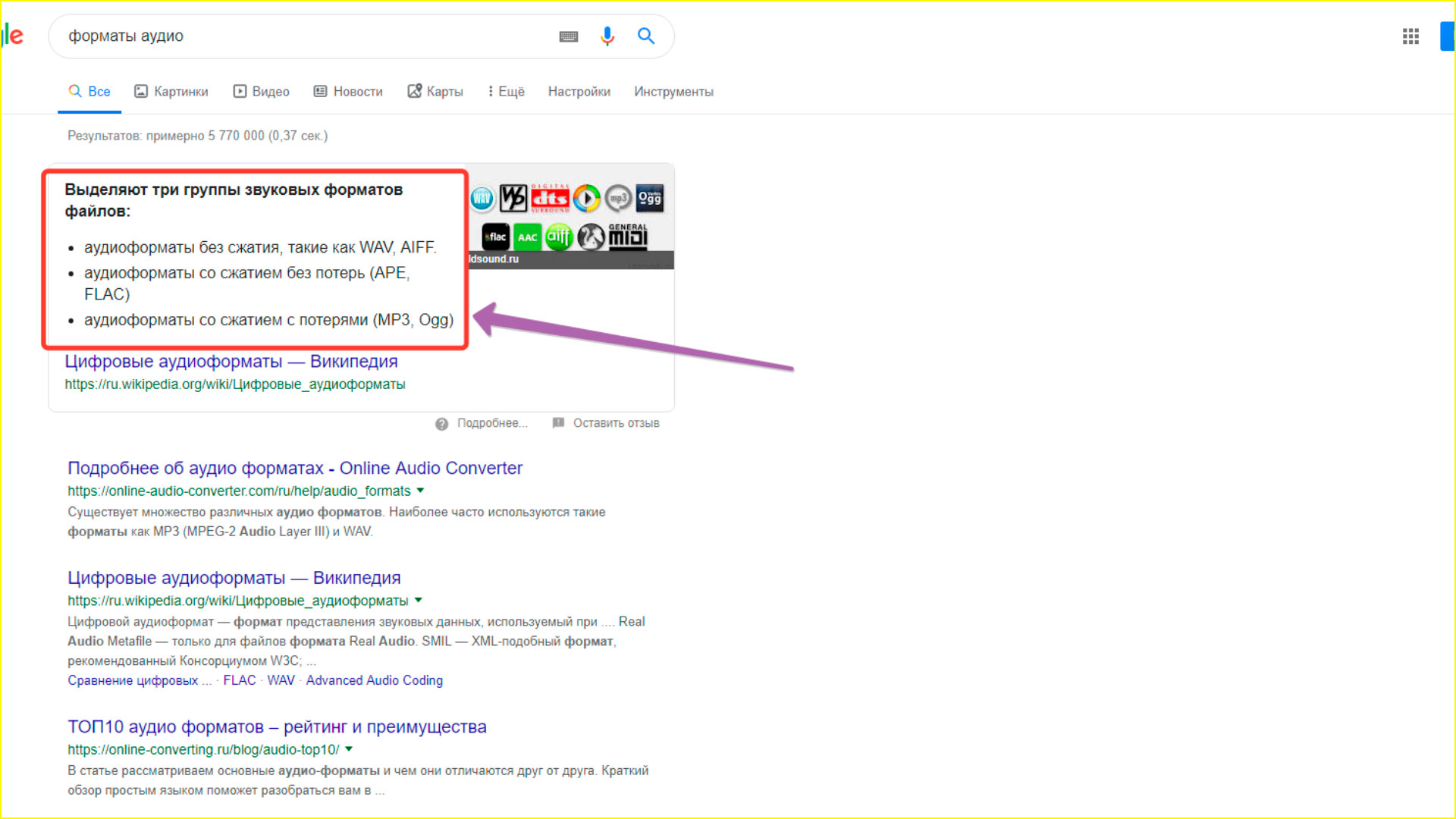
Все аудио форматы выделяют в три группы: без сжатия, со сжатием без потерь и с потерями.
Но, далеко, не все программы поддерживают все форматы, поэтому перед использованием нужно всё внимательно проверять.
Видео форматы – это AVI, MP4, MOV, FLV, DVD, MPEG2 и прочие. Каждый формат имеет ещё несколько расширений.
Дам маленький совет: когда будете подбирать себе заказы, то очень важно, чтобы выбранные форматы проигрывались на бытовых устройствах, т.е. проигрывателях, телевизоре и т.д., иначе он может не залиться в программу, которой вы пользуетесь, а перекодировать один видео формат в другой, для новичка, очень сложно.
Сделать это сразу правильно, избежав ошибок, у вас вряд ли получится.
Но, чаще всего используются файлы, залитые на Ютуб. Предлагается два варианта действий:
- Сразу указывается ссылка, которую нужно просто скопировать и вставить в свою программу.
- Для начала необходимо скачать расширение, которое позволяет использовать популярные и наиболее часто используемые видео форматы. Например, SaveFrom.net.
Расширение удобно тем, что можно использовать сразу два формата — видео и аудио.
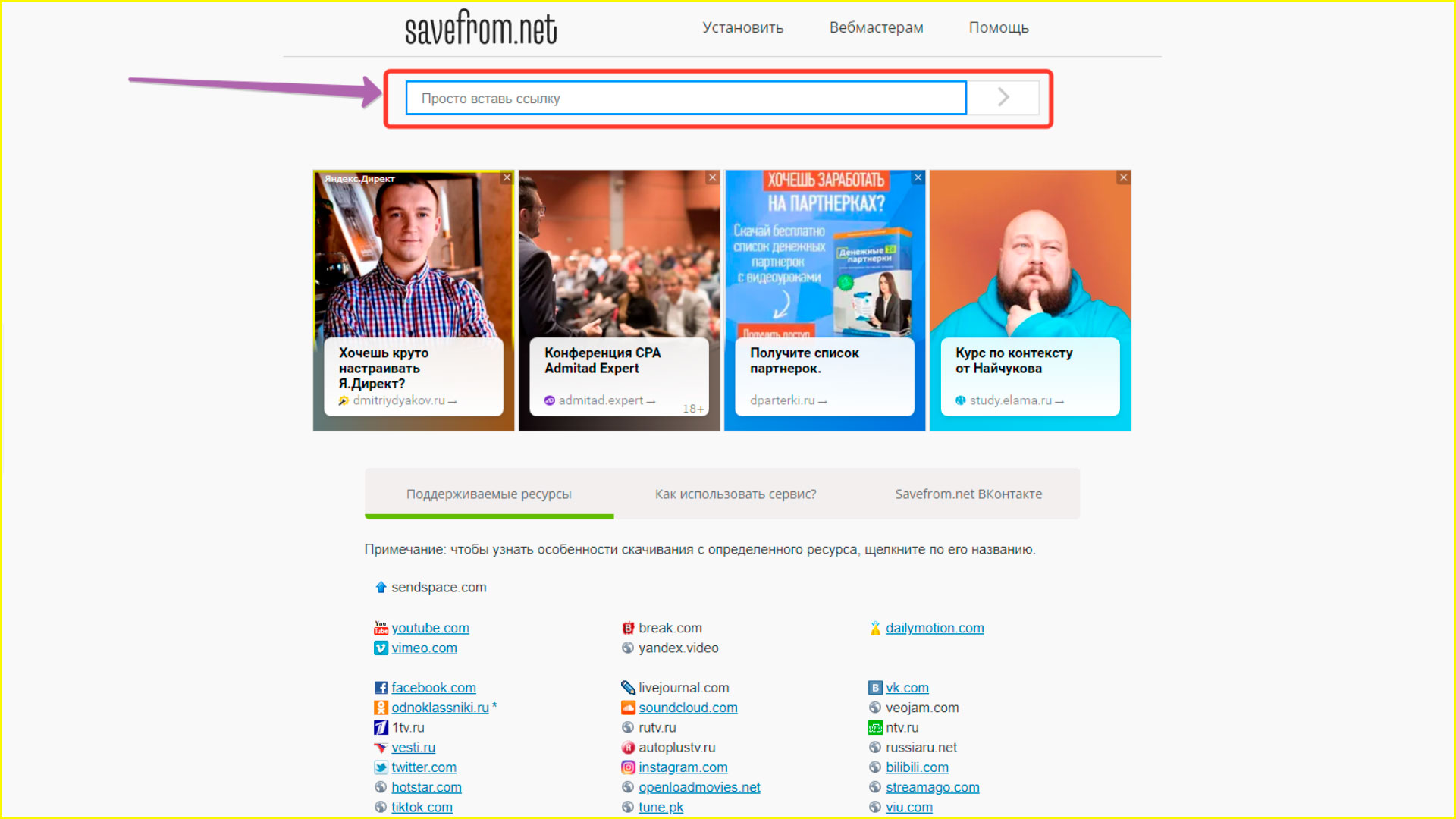
Программы и способы транскрибации
Все программы, условно, можно разделить на два вида:
- Которые скачиваются на компьютер.
- Которые не нужно скачивать, т.е. онлайн-сервисы.
И одни, и другие, могут быть платными и бесплатными.
Огромный минус бесплатных программ в том, что они частенько любят «выделываться» при работе.
Некоторые платные программы и сервисы предоставляют демоверсии. Штука очень удобная, так как можно, некоторое время, попробовать поработать бесплатно и уже по ходу работы окончательно определиться с покупкой.
Ну, а теперь перейду непосредственно к способам и программам:
- Транскрибация вручную.
Тут всё просто и понятно.
- Берёте аудиофайл и прослушиваете до определённого момента (ровно столько, сколько вы в состоянии запомнить).
- Набираете в текстовом редакторе прослушанный участок.
- Потом отматываете назад, снова прослушиваете, сверяете и, в случае необходимости, правите текст. И так до окончания всего аудиофайла.
Так как работа очень трудоёмкая, то профессиональными транскрибаторами почти не используется, за исключением единичных случаев. К примеру, попался сложный и непонятный участок текста, который без прослушки никак, по-другому, «не одолеть».
Ручную транскрибацию можно делать в любом аудиоредакторе, например, в Audacity.
Если у вас есть свой канал на Ютуб, то его также прекрасно можно использовать при транскрибации. Просто берёте и заливаете видео файл, без публикации, с целью просмотра субтитров (1).
Так как на Ютуб достаточно хорошая и понятная расшифровка, то многие начинающие транскрибаторы поступают именно так. Единственная проблема – это отсутствие собственного канала.
А открывать его или нет, это уже «дело хозяйское» и зависит от ваших знаний и умений.
Если вы пока не знаете, как это делать, то это не проблема, так как в инете имеется огромное количество бесплатного и доступного материала на эту тему.
Главный плюс этого способа в том, что тут уже имеются готовые тайм коды (2).
Если они требуются заказчику, то этот способ с экономит вам массу времени.
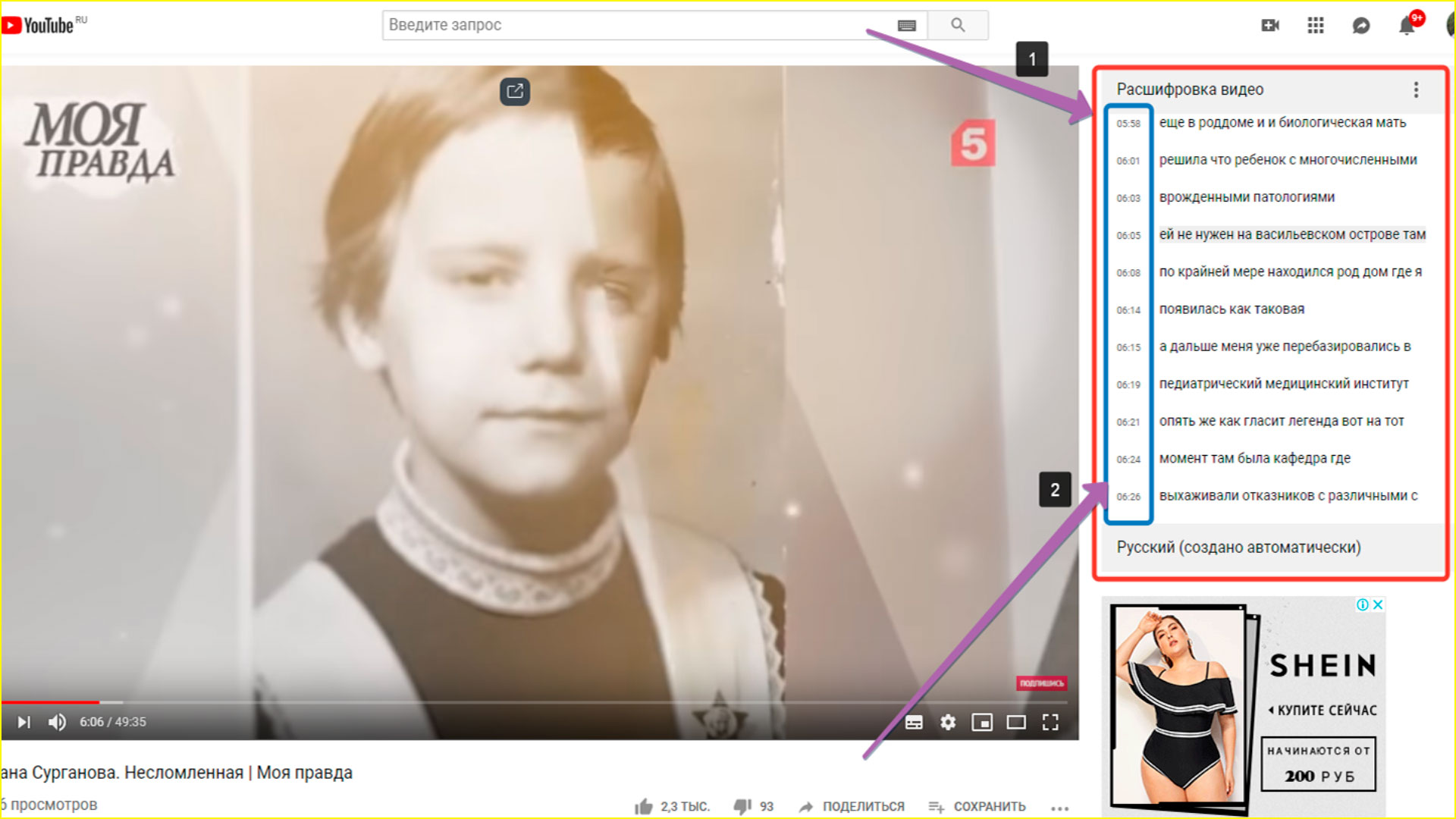
Есть, конечно, и свои минусы:
- Можно загрузить только видео ролик.
- Уж очень много возни со знаками препинания.
Это, пожалуй, самая популярная программа-плеер у транскрибаторов, предназначенная для профессионального перевода. Скачивается на жёсткий диск Windows.
Основные её плюсы:
- Поддерживает воспроизведение аудио и видео файлов почти всех основных форматов.
- Есть возможность набирать текст прямо в плеере.
- Улучшает качество звука при помощи эквалайзера, убирая фоновые шумы и лишние звуки.
- В определённых местах аудиофайла можно делать закладки.
- Присутствует ножная педаль, совместимая с программой.
- Имеются подробные обучающие ролики и скриншоты для пользования плеером, правда на английском языке. Но с нынешними переводчиками, это, по сути, не проблема.
В интернете, при необходимости, также можно найти подробные видеоуроки и видео инструкции.
Программа платная, но имеет в наличии тестовый период, так что нет необходимости покупать её сразу. Можно сначала скачать и протестировать «в деле». Если понравится, то тогда можно попробовать приурочить покупку, к какой-либо, акции. Скидки у них бывают частенько, так что долго ждать не придётся.
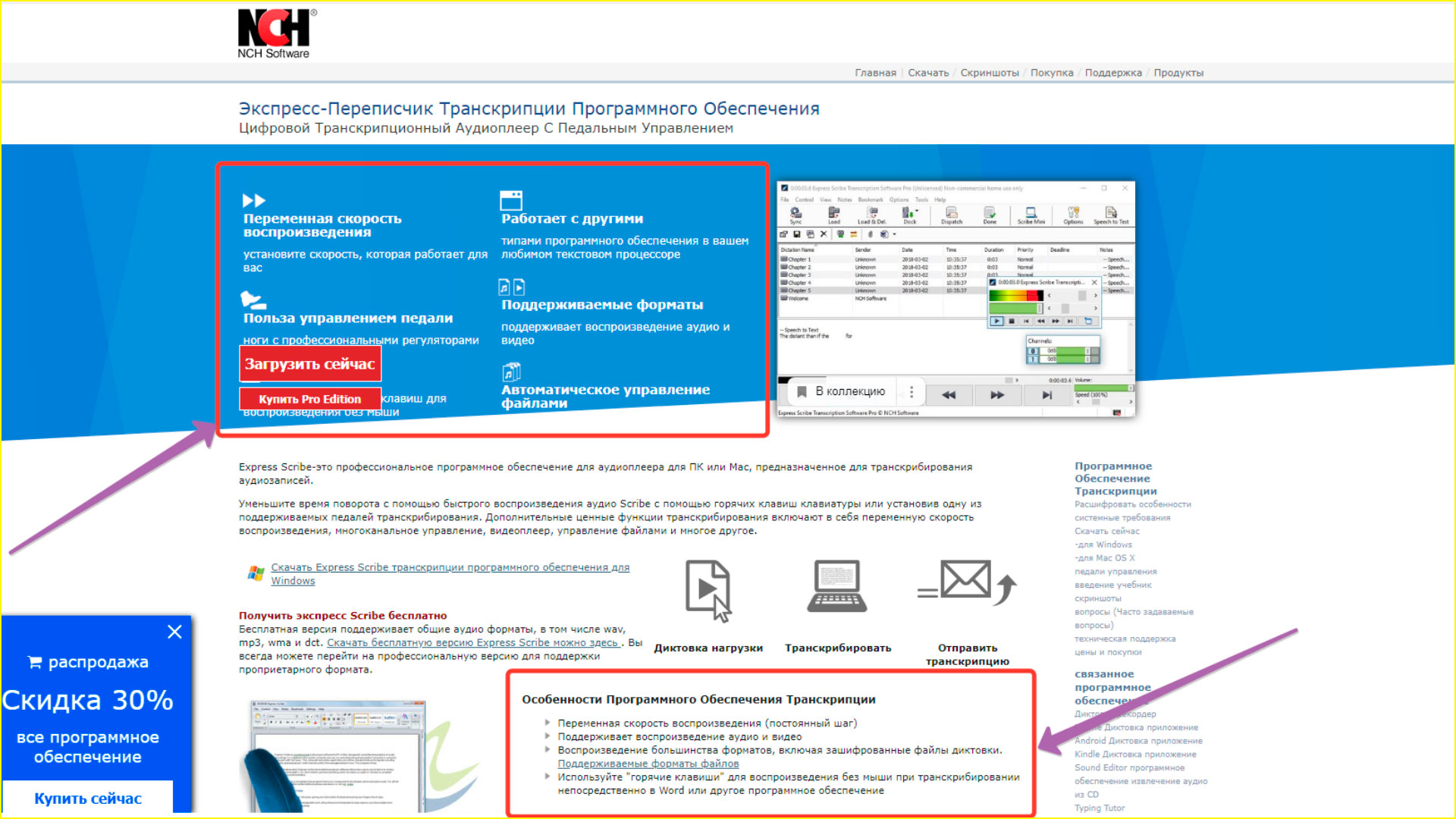
Бесплатная версия, правда не поддерживает формат видеофайлов, поэтому придётся извлекать отдельно звуковую дорожку.
Для этих целей существуют специальные программы:
- Adobe Audition – профессиональный аудио редактор. Программа, просто супер! У неё колоссальные возможности, поэтому со звуком можно творить практически чудеса. Она платная, но имеется бесплатный пробный период.
- Freemake Video Converter – бесплатный видео конвертер. Хорош тем, что поддерживает огромное количество форматов и много чего умеет делать, в том числе извлекать из видеофайлов звуковые дорожки.
- Мне, тем не менее, привычней для этих целей пользоваться Audacity:
Загружаем свой видеофайл.
Заходим в программу, жмём «файл» — «открыть», вставляем ссылку на видеофайл – «открыть» — «файл» — «Export» — «экспортировать как mp3» — «сохранить». Всё готово!!!
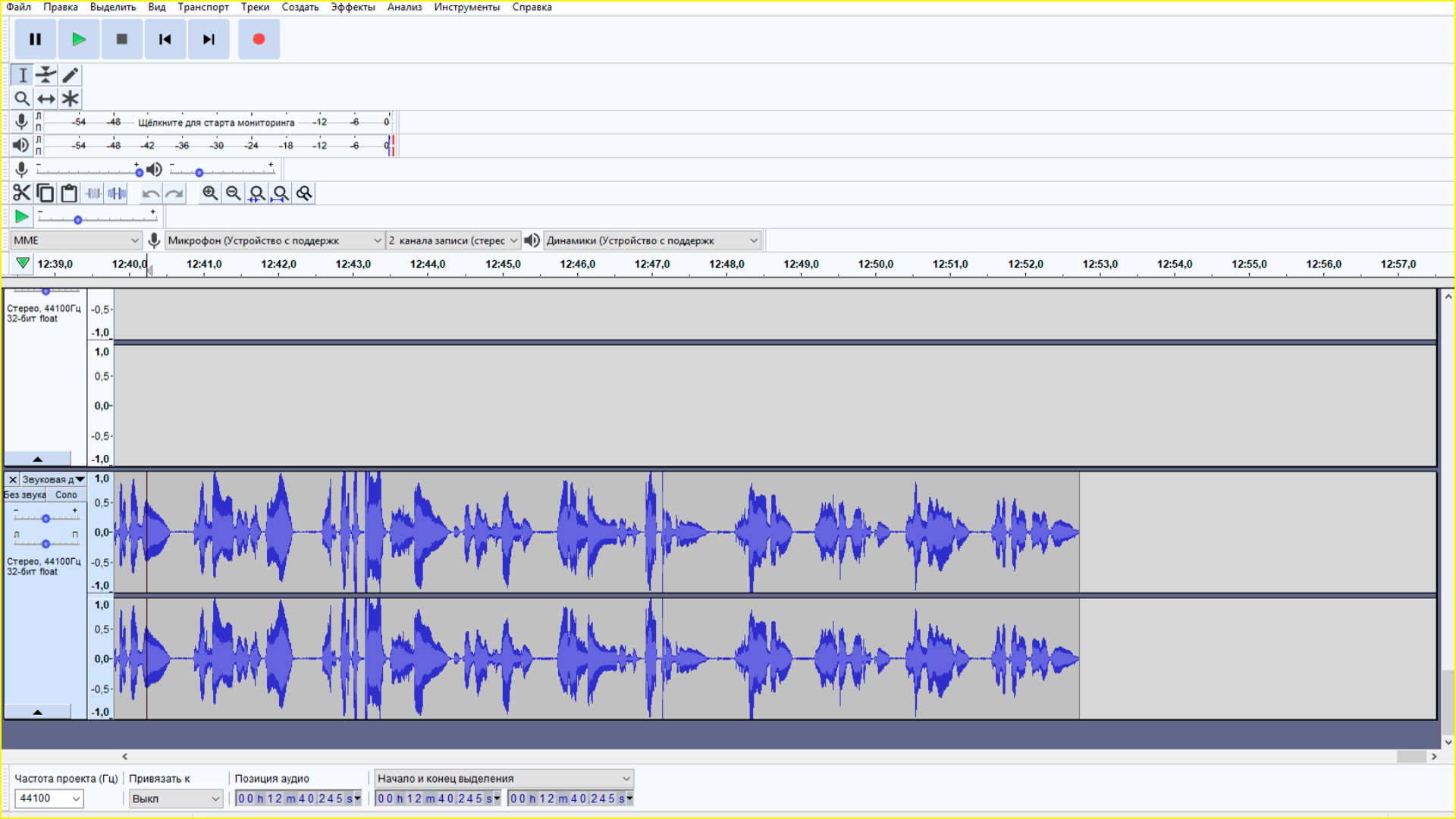
Наши ребята транскрибаторы тоже стараются не отставать от западных разработчиков, поэтому создали программу LossРlay, за которую им отдельное спасибо.
Это плеер для расшифровщиков голоса, в котором собрано много классных функций. Например, автоматическая вставка цифрового сигнала, в которой указывается точное время записи.
И это далеко не единственная «примочка»! У него маленький вес и быстрый запуск на компьютере, поддержка многих форматов аудио и видео, наличие отдельных плейлистов с возможностью их переключения и т.д.
Но самое главное, что она бесплатная, правда с трансляцией рекламы. Если у вас появится желание её убрать, тогда придётся покупать лицензионный ключ.
Программа пользуется немалым спросом, поэтому по работе с нею в интернете имеется масса уроков и инструкций.
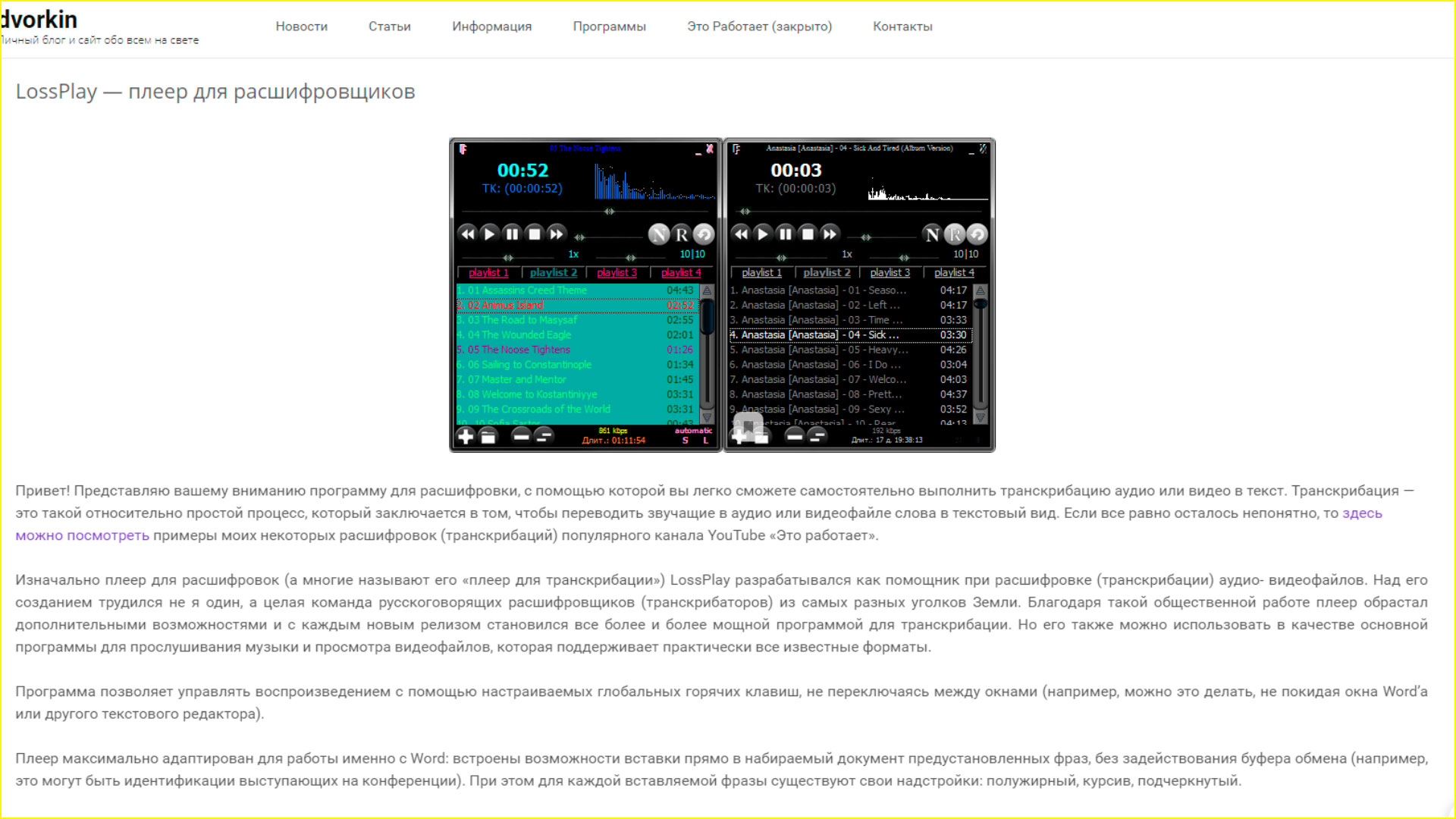
Использование онлайн-сервисов
- Блокнот для речевого ввода Speechpad.
- Онлайн сервис dietation.io.
- Google Docs.
Это российская разработка изначально создавалась для распознавания речи и её перевода в текстовый формат, т.е. достаточно говорить в микрофон, а текст будет набираться самостоятельно.
Качество, конечно, «не ахти какое», так как много получается ошибок.
Сервис также частенько «любит глючить», в этом случае нужно зайти в «Поддержку» и сделать интеграцию программы.
Если не получится сделать её самостоятельно, тогда придётся обращаться к специалистам.
В панель для транскрибации можно залить аудио или видеофайлы, но желательно хорошего качества, иначе это не сработает.
Также для транскрибирования аудио необходимо установить виртуальный кабель. Как это правильно сделать, подробно показано в видео уроках на сайте.
Это зарубежный сервис, поддерживающий, помимо русского, ещё 30 языков. Никакие аудио и видеофайлы заливать нельзя. Используется только микрофон и голос, но зато распознаёт сервис практически без ошибок.
Функций для форматирования текста здесь немного, так что лучше пользоваться текстовыми редакторами.
Гугл Документы – популярный сервис от Google. Он бесплатный.
Здесь имеется функция «голосовой ввод», которым любят пользоваться некоторые транскрибаторы для упрощения работы.
Принцип действий простейший – слушаешь в наушниках запись, потом надиктовываешь в микрофон. А сервис уже сам и речь расшифрует, и текст наберёт.
Правда результат здесь непредсказуем — «фифти-фифти». Иной раз отменный, а иногда ошибок столько, что быстрее было бы набрать вручную.
Для работы:
- Заходим на страницу Google Docs через свой аккаунт.
- Создаём новый документ (1).
- Подключаем голосовой ввод. Нажимаем «Инструменты» (2) – «Голосовой ввод» или же «Ctrl+Shift+S».
- Появляется кнопка записи (3). Если её активировать она станет красной.
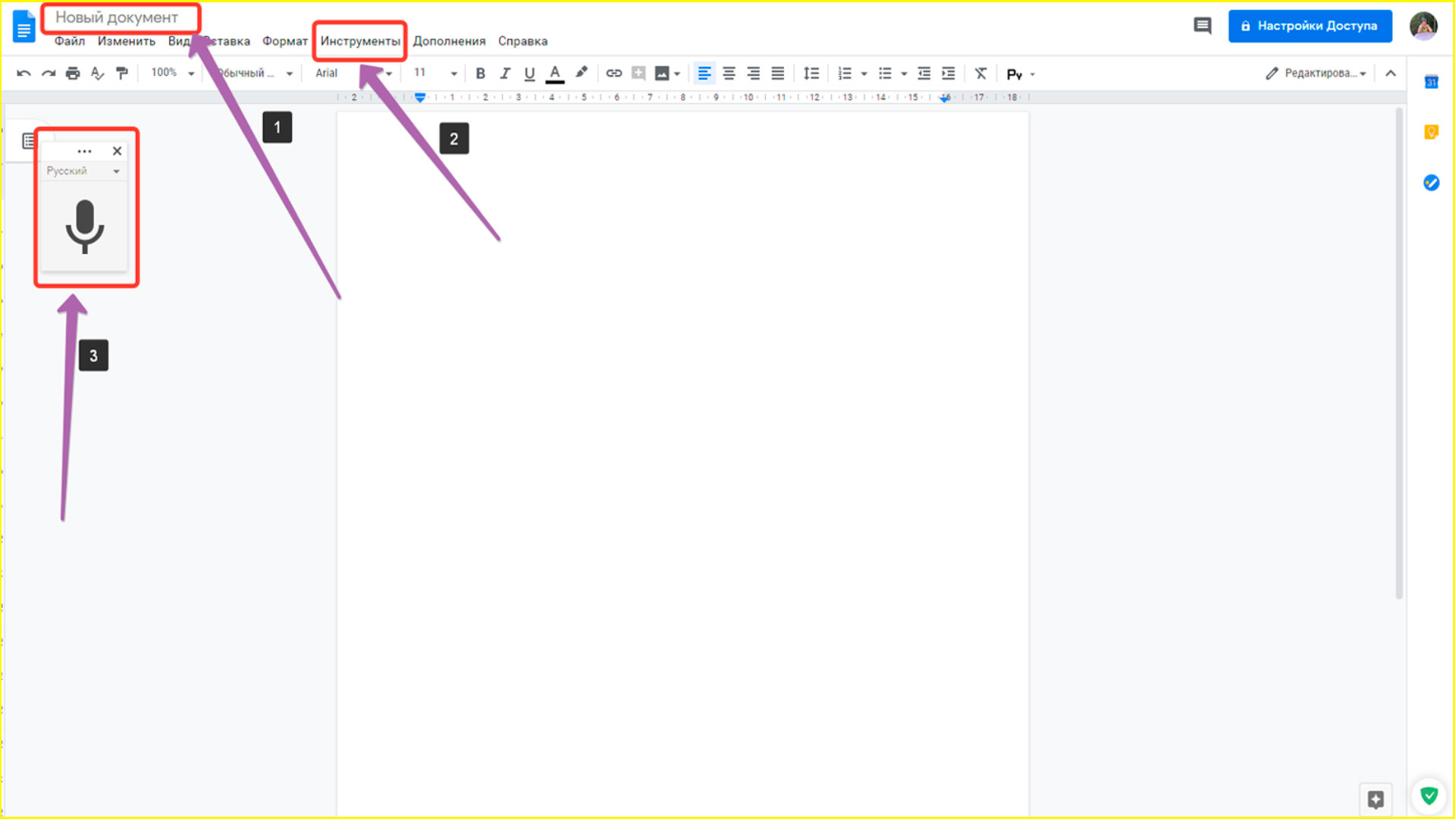
Внимание! Нельзя, ни в ком случае, переходить на другие вкладки во время записи, иначе сервис перестаёт работать.
Плюсы сервиса:
- Автоматическое сохранение набранного текста, при любом раскладе, даже при внезапном отключении электричества.
- Редактирование полученного текста можно осуществлять прямо на сервисе, так как для этого имеется весь набор функций.
Есть, конечно, и другие программы, но особой необходимости, как дополнение к вышеперечисленным, в них нет. В общем, это уже «чисто на любителя».
Перечислю только названия, так как практических навыков работы с ними не имею:
- Онлайн-сервис RealSpeaker. На нём можно до 1,5 минут транскрибировать бесплатно. Только для аудиофайлов.
- Профессиональная программа Transcriber-pro. По отзывам очень интересная и с широкими возможностями. Демо версии нет. Для её приобретения нужно обращаться в техподдержку и решать вопрос с ними лично.
- Программа RSplayer. Очень многие её хвалят. Плеер бесплатный и поддерживает очень многие аудио и видео форматы. Он прост, эффективен и понятен в использовании.
- Программа Windows-VOCO. Тоже классная программа, которая позволяет подключать словари. Чтобы получить пробную версию, нужно также предварительно отправить запрос разработчикам.
Подведение итогов
Во второй части заметки вы познакомились с основными программами, без которых не обходится ни один транскрибатор.
Но это только начало, потому что со временем, когда вы войдёте «во вкус», то непременно изъявите желание облегчить и ускорить работу, при помощи дополнительных программ, для ещё большего заработка.
И таких программ тоже немало, например:
- Punto Switcher – предназначена для автоматического переключения раскладки клавиатуры.
- AutoHotkey – используется для создания мощных скриптов.
И многие, многие другие.
Итак, для того чтобы стать транскрибатором и начать зарабатывать свои первые деньги, информации, предоставленной в двух частях заметки, вполне достаточно.
Но, я хочу ещё немного вас порадовать, поэтому приглашаю в третью часть заметки (надеюсь последней) 😉, в которой расскажу о секретах, «фишках» и «примочках» в работе транскрибатора.
Если вам понравилась заметка, подписывайтесь на мои обновления, чтобы первыми получать новые заметки.
И не забывайте делиться своими отзывами!
Всегда буду вам рада на страницах своего блога, у себя «дома». Ваша Л.Г.
Транскрибирование аудио файлов | Speechpad.ru
Перевод аудио в текст в модуле транскрибирования основывается на подаче звука с колонок на микрофон. Это можно достичь либо, положив микрофон к колонкам, либо посредством аудио кабеля, как физического, так и виртуального. Можно также использовать стерео микшер.
Транскрибирование звуковых файлов длинной более 15 минут относится к расширенным возможностям блокнота. За них взимается небольшая плата. Чтобы попробовать или оплатить ее, нужно зарегистрироваться на сайте и зайти в кабинет пользователя голосового блокнота (появится оранжевая ссылка).
Панель перевода аудио в текст открывается после нажатия на кнопку +Транскрибацию на главной странице сайта.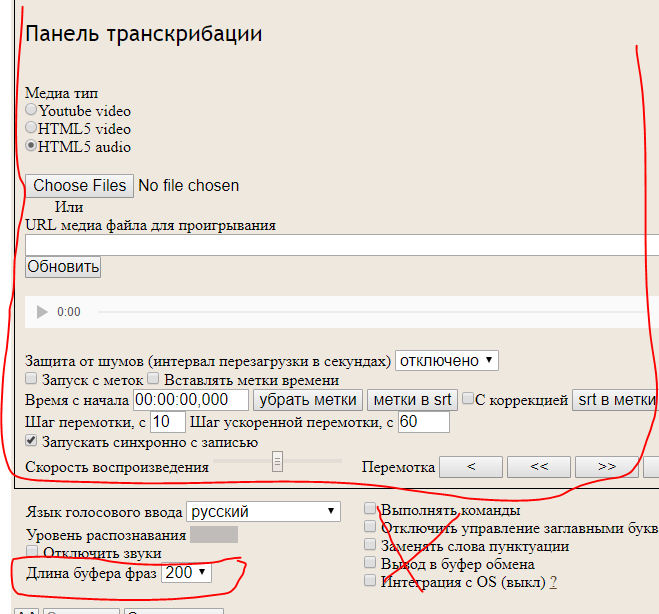
На приведенной картинке я обвел красным то что относится к этому модулю и перечеркнул, то что использовать вместе с ним не надо. То есть не нужно включать флажки вывод в буфер и интеграции. Поле Длина буфера фраз не дает накапливаться тексту в поле предварительного просмотра (актуально при использовании виртуальных или физических кабелей).
Переключатель Защита от шумов используется для борьбы с зависанием ввода в шумных видео. Хорошей альтернативой этому переключателю является установка переключателя Пауза в речи, например, в одну секунду. Переключатель Пауза в речи можно сделать видимым в настройках интерфейса кабинета пользователя.
Для загрузки видео с Youtube в модуль нужно ввести его ID. 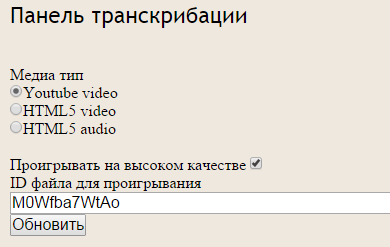
Транскрибирование может вестись в двух режимах, зависящих от установки флажка Запускать синхронно с записью. Когда этот флажок включен, то нажатие на кнопку включить запись одновременно включает проигрыватель, а остановить запись — останавливает его.
Весь алгоритм работы в этом случае заключается:
1) в загрузке ролика или файла в проигрыватель
2) обеспечению поступления звука с ролика на микрофон
3) Выставлению настроек, отметке флажка вставлять метки времени
3) нажатию на кнопку запуска.
Если флажок Запускать синхронно с записью не установлен то появляется панель задания времен паузы и работы.

При таком режиме кнопка включить воспроизведение запустит проигрыватель в прерывистом режиме, то есть после 5 секунд (как задано на нашем рисунке) воспроизведения он будет останавливаться на 5 секунд паузы. Кнопка же включить запись от нее не зависит. Если время паузы и время воспроизведения не установлены, то работает просто кнопка включить/отключить воспроизведение.
Такой режим может быть использован для полуавтоматического транскрибирования. При этом режиме роль виртуального аудио кабеля играет человек — он прослушивает запись в течении времени воспроизведения и надиктовывает ее в течение времени паузы.
Обработка текста после транскрибирования
Текст получаемый методом распознавания речи содержит ошибки. Для его исправления используются метки времени, полученные при транскрибировании. В этом режиме нужно также отключить флажок запускать синхронно с записью или воспользоваться горячей клавишей запуска/останова проигрывателя для расширения блокнота.
Алгоритм исправления следующий:
1) текст с метками сначала приводится к более удобному виду последовательным нажатием кнопок метки в SRТ и SRT в метки
2) выставляется флажок запуск с меток времени
2) курсор устанавливается на нужное место текста
3) с помощью горячей клавиши или с помощью кнопки включить/выключить проигрыватель прослушивается данный кусок записи (срабатывает ближайшая слева от курсора метка времени)
4) вручную или при использовании кнопок блокнота редактируется текст
5) метки убираются нажатием на кнопку убрать метки времени, или текст приводится к формату SRT (если делаются титры для Youtube)
Пакетный режим транскрибирования аудио и видео файлов
Транскрибирование аудио и видео файлов в пакетном режиме (для более чем двух файлов) относится к премиум-функциям голосового блокнота. Как и расширенные функции они доступны после оплаты в кабинете пользователя. Чтобы попробовать этот режим нужно при загрузке аудио и видео выбрать сразу несколько аудио или видео файлов, удерживая при выборе мышью клавишу Ctrl.
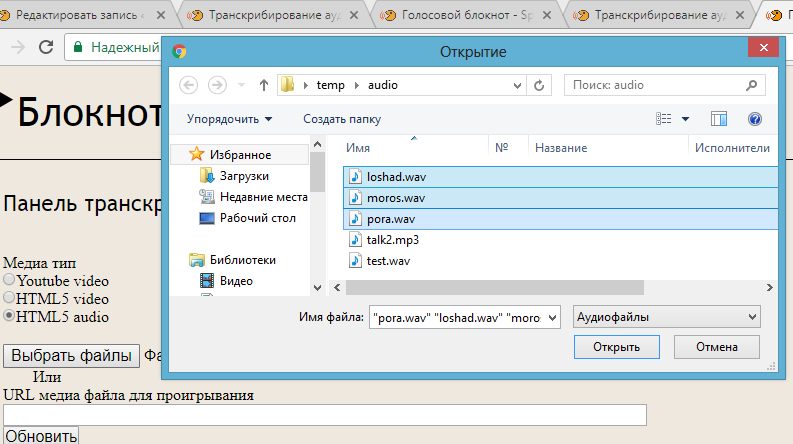
Обращение в техническую поддержку
При обращении в техническую поддержку. Нужно прислать четыре скриншота:
1. Экран окна блокнота (можно сделать два скриншота, если не помещается)
2. Скриншоты вкладок записи и воспроизведения звука
3. Скриншот настройки микрофона в Chrome (chrome://settings/content/microphone)
Транскрибирование аудио в автоматическом режиме
Транскрибирование методом проговаривания
Ошибки и сложности при транскрибировании
6 способов перевести аудио и видео в текст
Несмотря на популяризацию видео контента, текстовый документ всегда будет выигрывать как при составлении онлайн документов, так и при наполнении сайтов. Вопреки всему, транскрибация или иными словами перевод аудио в текст, услуга востребованная по сей день.
Прочитайте эту статью, где рассказано какими способами можно воспользоваться, чтобы перевести аудио или видео в текст с наименьшими усилиями.
Транскрибация — это перевод речи в текст. Переводить можно как аудио файлы (запись на диктофоне, песни и тд.) так и видео (речи из фильмов).
Транскрибация, это довольно трудоемкий процесс. Во главе угла стоит ваше умение быстро … (сначала хотел написать «печатать», но скажите, разве в школе, мы не писали под диктовку учителя, разве это не перевод аудио в текст?) печатать и писать.
Данная профессия востребована не первый год. Современный блогин, так же не прочь воспользоваться уже раскрытой темой в каком нибудь видео, путем перевода аудио в текст.
В этой статье, разберем 6 способов как транскрибировать в текст и начнем с программ для ручной транскрибации.
Программы для перевода аудио в текст
Как мы поняли, транскрибация, это перевод речи в текст. То есть, мы должны записать все то, что нам говорят.
Для этой цели существуют как элементарные, так и профессиональные программы.
Текстовый редактор Microsoft Word
Самый банальный способ осуществить перевод аудио в текст, это воспользоваться:
- Запустить аудио или видео файл.
- Открыть текстовый редактор.
- Слушать и набирать текст.
Изначально, в этом разделе планировал писать про Word, но поразмыслив, решил, что подойдет любой текстовый редактор: блокнот, Word, Google Документы, LibreOffice Writer и другие. Главное, чтобы была возможность набирать текст с клавиатуры.
Банальность данного способа заключается в том, что вам придется по несколько раз прослушивать один и тот же участок аудио, если конечно вы не обладаете фантастической скоростью печатания.
И все же, этот способ имеет право на существование.
Профессиональная программа для транскрибации Express Scribe
Решили заняться переводом аудио в текст? Лучшее что можно предложить, это программа Express Scribe.
Данная программа позволяет набирать текст непосредственно работая с аудио или видео файлом в соседнем окне. Работает следующим образом:
- Закачиваете в саму программу аудио или видео файл.
- При помощи горячих клавиш, настраиваете функции воспроизведения или остановки ролика.
- В соседнем окне набираете текст.
Разработчики предоставляют платную и немного урезанную бесплатную версию. Как по мне, если вы не занимаетесь профессионально транскрибацией, достаточно будет бесплатной версии.
Из минусов: она на английском и русификатора нет. Хотя, интерфейс на столько понятен, что языковой барьер не должен стать преградой.
Из плюсов:
- Для набора текста, не нужно переключаться между программами.
- В зависимости от скорости печатания, можно подстроить под себя, скорость проигрывания записи.
- Предусмотрено огромное количество настраиваемых горячих клавиш, которые помогут в работе с программой.
- Имеется возможность расстановки тайм-кодов.
Скачать Express Scribe.
Плеер для расшифровщиков LossPlay
Плеер LossPlay, представляет из себя модернизированный проигрыватель аудио и видео файлов. В основе идеи функционала, был взят известный плейер Winamp.
Транскрибация происходит по следующему принципу:
- Запустите плеер LossPlay.
- Добавьте аудио или видео файл.
- Откройте любой текстовый редактор, в котором будем набирать текст.
- Начните воспроизведение файла.
Чем же отличается этот способ, от способа предложенным самым первым?
По сути, да, идея та же самая. И все же есть свои нюансы. Дело в том, что при запуске аудио или видео файла, есть возможность свернуть плеер и работать только в текстовом редакторе. К плееру, можно обращаться по средством горячих клавиш, которым можно:
- запустить воспроизведение;
- остановить воспроизведение;
- замедлить воспроизведение;
- установить тайм-код;
- и многое другое.
По заявлению разработчика, LossPlay идеально подойдет для перевода аудио в текст. Продукт, по функционалу, стоит на равное с профессиональными разработками, но имеет преимущество в меньшем расходе системных требований компьютера.
Скачать LossPlay
Бесплатные онлайн программы для перевода аудио в текст
Как уже упоминалось в статье, профессия по транскрибации, является востребованной. Безусловно, люди пытаются облегчить себе жизнь и пытаются создать онлайн программы — помощники, которые будут в автоматическом режиме, переводить аудио в текст.
Забегая вперед скажу, профессия не была бы на столько востребована, если подобные программы работали на 100%, но кое какие разработки, уже существуют и ими активно пользуются.
Настройка компьютера для транскрибации
Прежде чем начать автоматическую расшифровку в текст, нужно должным образом настроить компьютер.
В интернете достаточно статей, в которых предлагается использовать сторонние разработки по настройке аудиокарты. Возможно, для профессионалов это нужно, но по своему опыты, оказалось достаточно настроить встроенную аудиокарту должным образом.
Итак, программы по расшифровке голоса в текст, как вы уже поняли, распознают речь. Работают по принципу диктофона, в который нужно говорить.
У нас есть два варианта:
- Включить аудио файл и подставить к колонкам микрофон (дикость). Речь из колонок, будет попадать в онлайн программу и автоматически аудио, будет переводиться в текст.
- Настроить аудиокарту и подключить Стерео микшер, чтобы в онлайн программу, попадал звук из системы.
Первый вариант плох, потому что могут попадаться дополнительные отвлекающие шумы, программа их будет считывать, и в конце получится белиберда.
Во втором варианте, речь будет направляться с аудио файла, непосредственно в онлайн программу и восприниматься как есть. Кстати и в этом случае, не все гладко.
Открываем окно «Звук» в «Панели управления».
На вкладке «Воспроизведение», нужно установить по умолчанию то устройство, к которому подключены основные колонки.
Обратите внимание, у меня на скрине подключены и наушники (устройство связи по умолчанию) и колонки (устройство по умолчанию). Сделано это для того, чтобы я мог осуществлять транскрибацию, прослушивая файл через наушники.
Не знаю, может это только у меня, но если отключаю основные колонки, то звук перестает поступать в Стерео микшер и программы не могут обнаружить звуковой поток. Если кто разобрался более детально, пишите в комментариях.
Во вкладке «Запись», нас интересует «Стерео микшер», который нужно выбрать по умолчанию.
Обратите внимание!! Если вы не видите «Стерео микшер», нажмите на пустом месте окна правой кнопкой мыши и выберите пункт «Показать отключенные устройства».
Если вам, как к примеру мне, не нужны дополнительные подключения для вывода звука, то на этом настройка закончена. В моем случае, хотел чтобы звук продолжал идти и из колонок и из наушников.
Выбираем свойства «Стерео микшер`а» и переходим во вкладку «Прослушать». Здесь, в пункте «Воспроизводить с данного устройства», выберите наушники, либо то устройство на которое нужно вывести звук.
Проделав эту процедуру, мы без сторонних программ и драйверов, настроили прием аудио для перевода в текст, через системные устройства компьютера.
Google документы
На первое место поставлю google документы. Это обычный текстовый редактор, являющийся аналогом обычного Microsoft Word.
В данном редакторе, встроена функция голосового набора текста. Именно эта функция пригодится для расшифровки аудио файла в текстовый документ.
- Выбираем «Инструменты» → «Голосовой ввод» (или «Ctrl» + «Shift» + «S»). Активируется микрофон и сообщение о разрешении программы доступа к микрофону компьютера (разрешите доступ не меняя параметров (должны стоять по умолчанию)).
- Запустите в любом плеере или на YouTube интересующий ролик.
- Нажимаем на микрофон в Google документах. Если все настроено верно и Google документы увидят звуковой поток, начнется перевод аудио в текст. В противном случае, появится сообщение об отсутствующем звуке.
Лично мое мнение, может быть оно предвзятое или субъективное, но большего, для расшифровки аудио в текст не требуется.
Плюсы:
- Наиболее четко переводит аудио в текст, без пропусков.
- Большой функционал для редактирования текста.
Минусы:
- Невозможно синхронизировать аудио файл с началом расшифровки.
Голосовой блокнот Speechpad
Блокнот Spechpad, находится по адресу https://speechpad.ru/. Работает по принципу, рассказанному выше. Включается аудио запись, блокнот начинает считывать речь и переводить ее в текст.
Преимущество данного блокнота, в том, что в настройках есть функция «Запускать синхронно с записью». Как это работает:
- Перейдите на сайт блокнота (кстати, чтобы не читать портянку текста, зарегистрируйтесь на их сайте).
- Нажимаем «Транскрибация».
- Панель «Транскрибация», выбираем интересующий медиа тип. В моем случае «Youtube video».
- В поле «Id файл для проигрывания», добавляем код видео с YouTube (к примеру, для адреса https://www.youtube.com/watch?v=Xihpth5vmmM, код Xihpth5vmmM).
- Устанавливаем флажок «Запустить синхронно с записью».
- Нажимаем «Включить запись».
Запустится ролик с ютуба, а Speechpad сразу начнет транскрибацию, переводя аудио в текст.
Плюсы:
- Синхронизация аудио файла с расшифровкой текста.
- Регулировщик скорости воспроизведения.
- Огромное количество настроек.
Минусы:
- При переносе переведенной части текста к основному блоку, пропускаются некоторые слова.
Онлайн расшифровщик Dictation.io
Расшифровщик аудио Dictation.io, можно найти по адресу https://dictation.io/speech.
Как по мне, это аналог предыдущего голосового блокнота, разработанный Google. В глаза сразу бросается отсутствие изобилия кнопочек.
Для запуска транскрибации, достаточно запустить аудио файл и нажать кнопку «Start». По окончанию ролика, скопируйте результат в текстовый редактор для работы с ним.
Плюсы:
- Синхронизация аудио файла с началом расшифровки текста.
- Копирование результата, производится по нажатию на одну клавишу.
- Имеется огромное количество настроек.
Минусы:
- Пока что не замечены.
Результаты онлайн перевода аудио в текст
В заключении к разделу, хотелось бы показать работу представленных онлайн программ — переводчиков аудио в текст. Для этого был взят одинаковый отрезок из сказки про трех поросят и вот что получилось.
Google документы
В далекие времена жили на свете 3 поросенка, они жили вместе со своей мамой в маленьком домике однажды пришла пора им покинуть момента, когда мама свинья подозвала их к себе и сказала.дорогие мои дети пришло время для вас выйти в большой мир и дети и начнете жить собственной жизнью, но не забывайте, что бы вы ни делали, делайте это на совесть вот лучший способ выжить.3 поросенка, ласково попрощались с мамой и отправились в путь.через какое то время они набрели на полено подходящего для того, чтобы построить домики.самый младший из поросят решил строить дом из соломы
Голосовой блокнот Speechpad
В далекие времена жили на свете 3 поросенка они жили вместе со своей мамой в маленьком домике однажды пришла пора им покинуть мамино тогда мама свинья подозвала к себе и сказала дорогие мои дети пришло время для вас выйти в большой мир и дети и начнете жить собственной жизнью но не забывайте что бы вы ни делали делайте это на совесть вот лучший способ выжить 3 поросенка ласковый попрощались с мамой и отправились в путь через какое то время они набрели на полено подходящими для того чтобы построить домики самый младший из поросят решил строить дом из соломы
Онлайн расшифровщик Dictation.io
3 поросенка времена жили на свете 3 поросенка, они жили вместе со своей мамой в маленьком домике однажды пришла пора им покинуть мамино тогда мама свинья подозвала к себе и сказала. дорогие мои дети пришло время для вас выйти в большой мир и дети и начнете жить собственной жизнью но не забывайте что бы вы ни делали делайте это на совести вот лучший способ выжить 3 поросенка ласково попрощались с мамой и отправились в путь через какое то время они набрели на поле но подходящего для того чтобы построить домики самый младший из поросят решил строить дом из соломы
Главная проблема всех трех программ, отсутствие знаков препинания, но это решается путем редактирования полученной портянки текста.
Способы ускорить работу над расшифровкой
Имея огромный опыт в наборе текстов, для себя сделал следующие выводы как можно ускорить расшифровку аудио в текст.
- При уменьшении скорости воспроизведения ролика, транскрибация производится с наименьшими ошибками.
- Набирая текст вручную, идеально подходит схема: прослушал → запомнил → записал. Эта схема позволит не откладывать редактирование на потом, а сделать все сразу.
- Использование команд, помогающих добавлять часть текста. Представим себе, что в тексте, часто попадается слово «Транскрибация», добавляем его в команду и при помощи горящих клавиш выводим в нужных местах.
- Не важно набираете в ручную или при помощи онлайн программ, все правки и корректировки делам в самом конце.
Пользуйтесь материалом статьи. Надеюсь он будет полезен в вашей работе. Остались вопросы? Продолжим общение в комментариях.
Загрузка…Транскрибация аудио в текст с помощью Гугл Документов
Если вы не тратили время часами на транскрибацию аудио в текст бесконечно перезапуская ту же самую запись, проклиная нежелание говорящего произносить слова полностью, не проглатывая окончания, то, следовательно вы не знаете, что такое транскрибация аудио в текст. Кстати, данный способ подходит для фрилансеров, так как зачастую на сайтах, предлагающих работу можно найти задание на транскрибацию текста и стоит это не так уж мало. Поэтому в этой статье я решил рассказать о различных программах, помогающих быстро выполнять транскрибацию аудио в текст.

Содержание статьи
Транскрибация аудио в текст при помощи Google Docs
Гугл Документы напоминающие по своему функционалу тот же Word, имеют встроенный инструмент для диктовки речи, который называется Голосовой ввод. Расшифровка голоса происходит практически самостоятельно. Т.е. когда вы говорите, этот инструмент понимает вашу речь и автоматически переводит ее в текст, который сразу печатается в Гугл Документах. Такая особенность подходит для тех, кто не умеет быстро печатать или тех, кто предпочитает диктовать текст.
К тому же вы можете использовать инструмент, чтобы максимально сократить время, затрачиваемое на транскрибацию аудио записи примерно за то же время, которое длится сама запись. В основном, вы будете заниматься тем, что будете слушать запись (на телефоне или компьютере) через наушники и проговаривать услышанную запись вслух. Данная программа для транскрибации аудио в текст будет переводить произнесенные вами слова в текст автоматически.
Когда я использовал инструмент для транскрибации интервью длиной в 1 час, он выдавал предложения с приличной точностью. Этот инструмент по буквам выдавал имена собственные без ошибок, знал когда использовать местоимения, а когда глагол, а также когда я заканчивал произносить предложение, автоматически корректировал слова в которых изначально ошибся. Я закончил перевод текста примерно за 70 минут.
Ниже я привел пошаговую инструкцию по транскрибации текста через Голосовой ввод:
- Найдите тихое место
Для транскрибации текста через голосовой ввод, слушайте запись через наушники, затем проговорите слова вслух. Данный инструмент не обладает способностью транскрибации записи через проигрыватель, ему нужно слышать голос без посторонних шумов. Если в записи присутствуют посторонние шумы, или много человек говорит одновременно, то транскрибация получится неточной. - Используйте микрофон и наушники
Используйте наушники, чтобы слушать запись, повторяя за спикером слова, так чтобы Голосовой ввод мог различать только ваш голос, а не запись. - Открываем Гугл Документы
Переходим на заглавную страницу Гугл Документов и нажимаем на «создать документ».
Вот так выглядит пустой лист документа, в принципе мало чем отличается от Вордовского документа.
- Открываем инструмент Голосовой ввод
Во вкладке «Инструменты» выбираем «Голосовой ввод». Либо используем для этого горячие клавиши в сочетании Ctrl+Shift+S.

- Проверяем наличие кнопки
После того как вы нажали «Голосовой ввод» должна появиться кнопка записи на экране слева от документа:
- Удостоверьтесь что микрофон включен
Надеюсь не нужно объяснять, что для записи речи, требуется подключить микрофон к компьютеру или если у вас ноутбук использовать встроенный микрофон.
Голосовой ввод имеет возможность различать множество языков, включая различные диалекты и акценты (например, он различает свыше 20 наречий на испанском). Чтобы выбрать нужный язык, воспользуйтесь раскрывающимся списком под кнопкой записи, выберите нужный и начинайте диктовать текст:
- Нажмите кнопку записи и начинайте начитывать текст
Чтобы начать транскрибацию, нажмите на кнопку Голосового ввода. Иконка с микрофоном станет красного цвета, это значит запись пошла. Начинайте слушать аудио запись через наушники и проговаривать в микрофон текст. Инструмент начнет сразу же переводить его в печатные буквы.
Во время транскрибации, не переходите на другие вкладки в браузере. Если вы перейдете на другой сайт, то инструмент прекратит транскрибацию.
Старайтесь проговаривать все буквы в слове, говорите обычным тоном и не слишком быстро. При слишком быстром проговаривании программа может начать ошибаться.

Во время работы программы, вы будете видеть красный кружок во вкладке с Гугл Документом:
Появляющийся красный кружок во вкладке браузера, показывает что запись обрабатывается.
- Следите чтобы запись не прерывалась
Чтобы убедиться, что транскрибация не прекратилась, постоянно отслеживайте возможные неполадки. Если данный инструмент перестал переводить запись в текст, следует снова нажать на кнопку с микрофоном чтобы он вначале отключился, а затем еще раз нажать, чтобы включить его. Пока я выполнял транскрибацию часовой записи, я вынужден был выключать и вновь включать инструмент около 3 раз, так как запись иногда прерывалась.
Express Scribe
Но, все таки, не все готовы диктовать текст в микрофон. Кому-то удобнее печатать текст на компьютере. При этом если воспользоваться обычными программами вроде Word и прослушивать запись одновременно печатая, то можно потерять много времени на переключение между окнами. Тем самым можно потерять потенциальные деньги за выполненную работу.
Для удобной транскрибации хорошо себя зарекомендовала программа Express Scribe, с интуитивно понятным функционалом, к тому же бесплатная. Единственный недостаток, это английский интерфейс.
Но, весь функционал в ней знать в принципе не нужно. Для наших целей достаточно использовать всего несколько функций, поэтому вы легко разберетесь в ней и без перевода на русский язык.
Итак, какими преимуществами обладает программа:
- возможность замедления проигрывания записи
- текст печатается в том же окне, где идет аудиозапись, так что не надо переключаться между вкладками
- присутствует функция перемотки, если не понятна какая-то область записи
- имеются горячие клавиши для остановки и пуска записи.

Кому нужна транскрибация аудио в текст
Транскрибация аудио обычно требуется тем, кто работает с курсами, лекциями, конференциями и похожими мероприятиями.
Может возникнуть ситуация, что после конференции остается только аудиозапись, которую нужно перевести в текст, а затем разместить в интернете.
Вот именно такому виду деятельности требуется транскрибация аудио в текст. Сами записи бывают различного качества, так что вам придется иногда подолгу переслушивать запись, чтобы разобрать что в ней говорится. Скорее всего в задании заказчик попросит расставлять знаки препинания, отделять диалоги по разным участникам (мужчина, женщина, лектор №1 и т.д.). Поэтому машинный перевод здесь скорее всего не справится.
Биржи трудоустройства для поиска заказов
Если вы только начинаете свой путь во фрилансе, то наверняка интересуетесь, где брать заказы на данный вид работы в интернете. Наиболее быстрым и надежным способом будет поиск заданий на всевозможных биржах фриланса — FL.ru, freelance.ru, work-zilla.com и множество других.
На крупных биржах заказы появляются практически каждый день. Обычно новичкам сложно поначалу брать задания, так как заказчик может посчитать, что у них мало опыта. Поэтому я бы рекомендовал начинать с таких заказов, где пусть и мало платят, но при хорошо выполненном задании у вас будет расти уровень и тем самым доверие заказчиков к вам, как надежному исполнителю.

Помимо бирж фриланса можно еще разместить объявление о ваших навыках на всевозможных досках объявлений и размещать типовые услуги в интернете. Мгновенного результата это не принесет, но со временем вы сможете получать дополнительные заказы. Главное не писать стандартных фраз вроде «цена договорная», а конкретную стоимость и навыки.
зарабатываем онлайн . Программы и тактики
Во-первых, это качество исходного материала. При оценке трудоемкости работы над материалом учитываются следующие параметры:
- Тематика. Как я упоминал выше, “птичий язык” спикеров на записи существенно замедляет работу по расшифровке. Запись фокус-группы, обсуждающей йогурты, проще для восприятия, нежели запись семинара для медицинских специалистов.Формат записи. Аудиозаписи расшифровывать сложнее, т.к. у Вас только один источник поступления информации – аудиоканал. С видео работать попроще. Там, помимо аудио, добавляются жесты, мимика, движения губ, которые помогают воспринимать вербальную информацию.
- Скорость речи на записи. В этом плане проще всего даются аудио-/видеозаписи иностранных спикеров с переводом – пока говорят на иностранном языке, успеваешь набрать то, что сказал переводчик. Но при этом общая длина записи, как правило, больше.
- Качество записи. Есть записи почти студийные, с которыми не возникает сложностей, а есть записи, сделанные в условиях, приближенных к боевым – например, записи заседаний суда, когда микрофон стоит в отдалении, много стороннего шума.
- Количество спикеров на записи. В расшифровке Вам надо будет расписать речь с записи по ролям, для этого надо будет прислушиваться к тому, кто что сказал.
- Точность наборного текста. Здесь идет от требований заказчика. При расшифровке каких-то записей важно уловить и передать смысл, отдельные слова, которые не удается расслышать, возможно заменять * или синонимами. А где-то требуется расшифровка слово-в-слово, вплоть до междометий.
Я рекомендую при оценке трудозатрат предварительно оценивать запись или хотя бы уточнять вышеперечисленные моменты у заказчика. Т.к. одинаковые по длине записи могут занимать на расшифровку совершенно разное количество времени и сил.
Во-вторых, необходимо подобрать программу для работу с аудио- и видео-материалом. Есть программы с возможностью замедления речи, с возможностью повторного прослушивания какого-то последнего отрез
ТОП 3 Программы для транскрибации
Дата публикации: 30-09-2018 10005
Добрый день, уважаемые фрилансеры!
Что из себя представляет транскрибация и как на ней зарабатывать мы уже проходили в прошлой статье. Теперь мы коснемся другого аспекта данного явления: такого, как аудио программа для транскрибации.
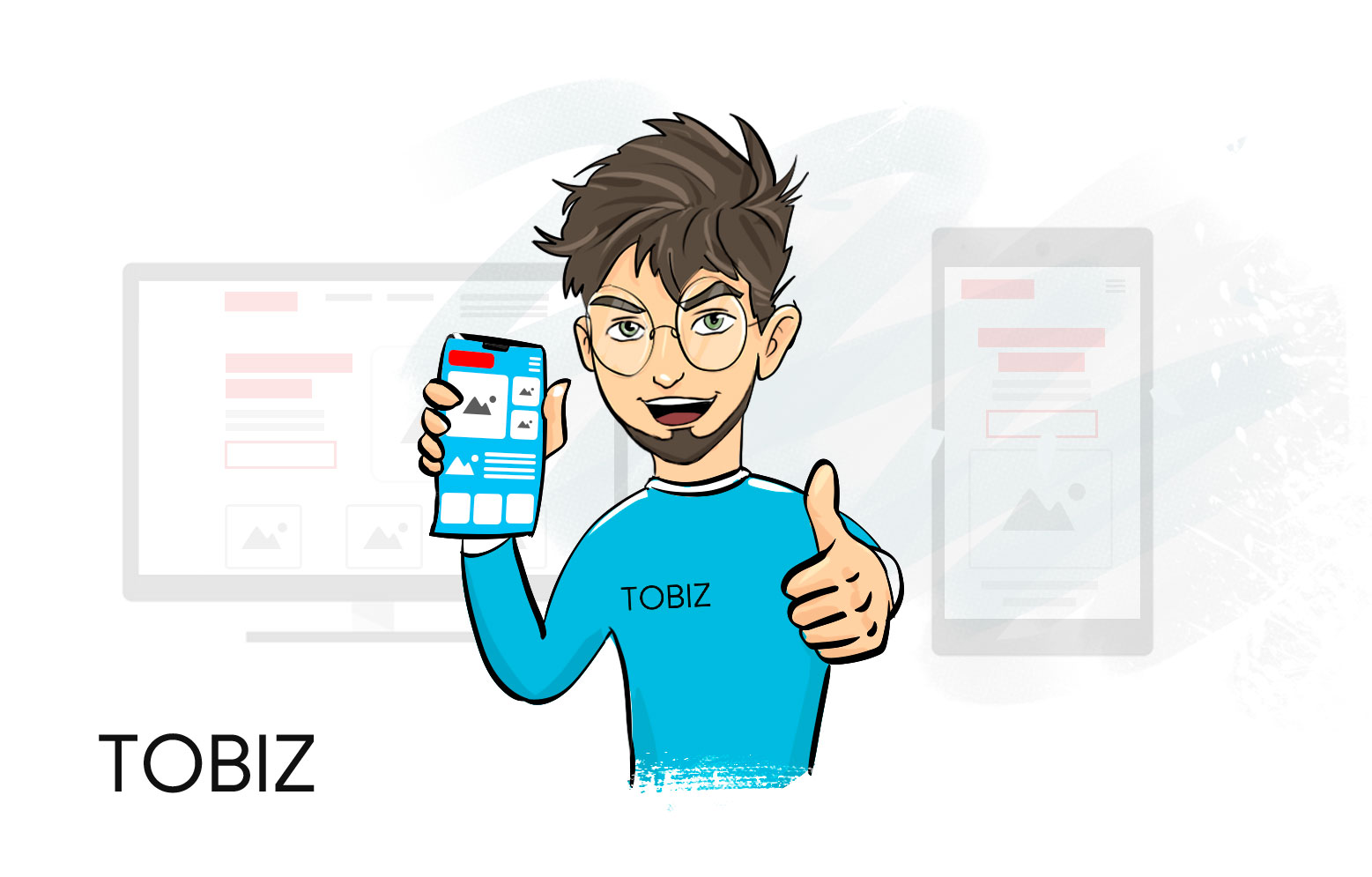
Есть целый ряд программ для транкрибации аудио в текст и множество способов перевода текста из аудио и видео формата в письменный текст.
Способы эффективной транскрибации мы с вами разберем уже в следующей статье, а пока давайте рассмотрим ключевые программы для этого процесса.
Транскрибация аудио в текст бесплатные программы
Думаю, что стоит начать с наиболее известной программы в данной области.
Express Scribe
Увы, но данная программа идет лишь с английским языком, но она настолько простая и понятная, что с ней сможет справиться абсолютно любой, плюс ко всему — это яркий представитель бесплатной программы для транскрибации.
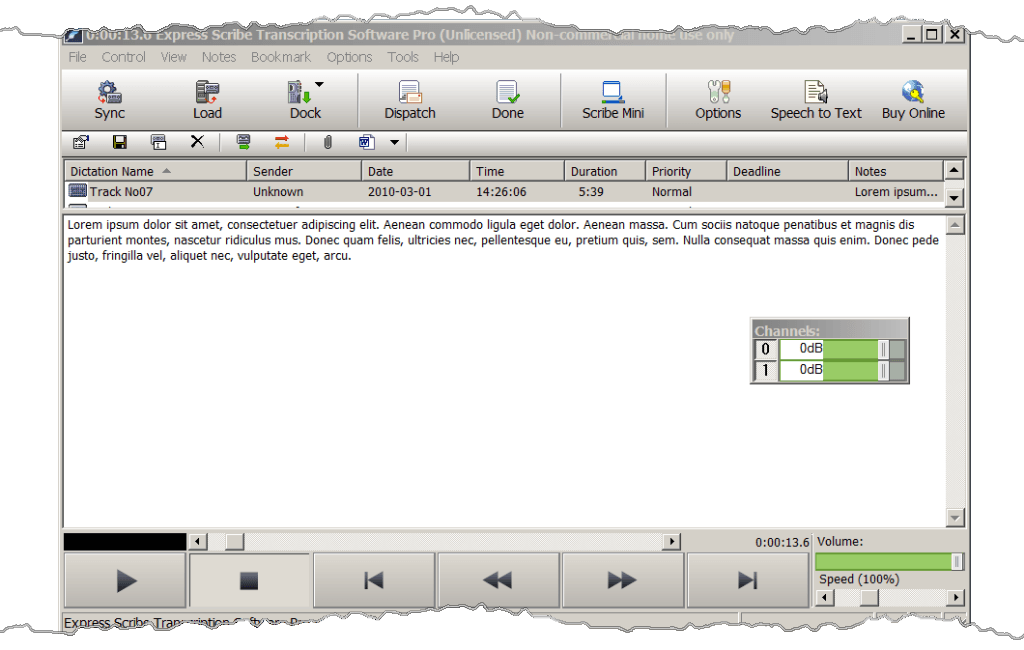
Ключевые достоинства:
- Очень легко вводить текст и не нужно метаться между самим полем и проигрывателем.
- Есть возможность менять скорость воспроизведения текста, чтобы было удобно набирать текст.
- Есть возможность закрепить «горячие» клавиши для удобства работы с проигрывателем.
- Прекрасно подходит для Word.
- Имеются тайм-коды.
Минусы:
- Только английский язык, хоть это и не особо затрудняет работу.
В другой статье мы подробно разберем все аспекты работы с данной программой и как правильно пользоваться горячими клавишами.
LossPlay

Удобный софт для транскрибации текста, плюс ко всему эту программу для транскрибации можно скачать бесплатно.
Ключевые достоинства:
- Наличие горячих клавиш.
- Работа с аудио и видео форматами.
- Возможность менять скорость записи.
- Наличие тайм-кодов.
- Возможность регулировать откат после паузы.
- Прекрасно подходит для Word.
Минусы:
- Вам придется порой переключать окна программы.
Сервис Speechpad
Довольно легкий софт для распознания голоса. Данная программа дает возможность голосом надиктовать текст и потом отредактировать его через специальный редактор.
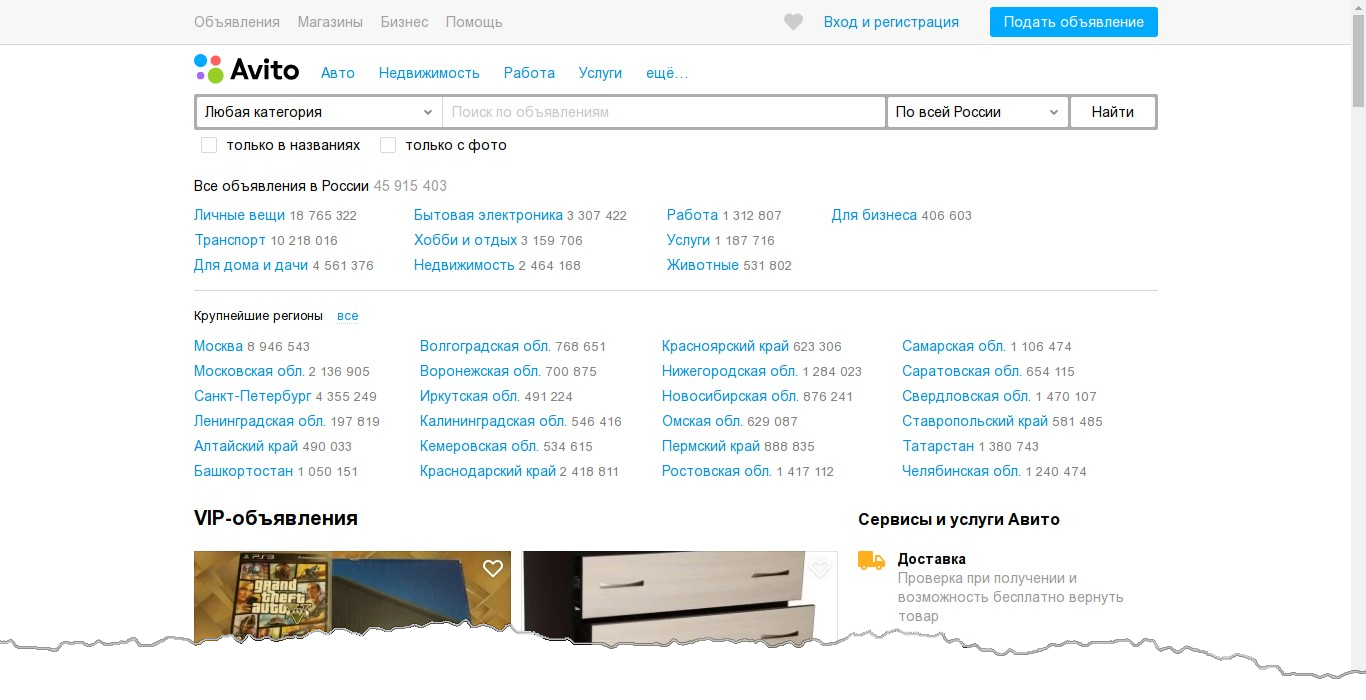
Данный софт способен заменить рядовые приложения в том же сервисе Google, где у вас есть также возможность вводить текст через запись по микрофону.
Как видите, есть ряд полезных программ для успешной транкрибации. Кроме всего прочего, есть также множество и видео программ для транскрибации. Ниже вы можете в комментариях написать свое мнение о той или иной программе или любой другой, которую используйте. Всего вам доброго. Встретимся в следующей статье.
Рассказать друзьям:






